আপনার পিসিতে কিছু সংবেদনশীল তথ্য থাকুক বা আপনি আপনার পরিবারের সাথে একটি পিসি শেয়ার করুন, আপনার নিজের Windows ব্যবহারকারী অ্যাকাউন্ট থাকা এবং আপনার নিজের পাসওয়ার্ড ব্যবহার করা কখনই খুব বেশি সতর্ক নয়। যাইহোক, কখনও কখনও লোকেরা তাদের উইন্ডোজ 8, 7, ভিস্তা বা এক্সপির পাসওয়ার্ডগুলি ভুলে যায়। তাহলে আপনার উইন্ডোজের হারিয়ে যাওয়া পাসওয়ার্ড পুনরুদ্ধার করতে কী করবেন? এখানে কিছু টিপস আছে।
টিপ 1:অ্যাডমিনিস্ট্রেটর অ্যাকাউন্ট দিয়ে উইন্ডোজ পাসওয়ার্ড পুনরুদ্ধার করুন
Windows XP থেকে Windows এর প্রতিটি সংস্করণে একটি ডিফল্ট Windows অ্যাডমিনিস্ট্রেটর অ্যাকাউন্ট রয়েছে যা আপনাকে একটি ফাঁকা পাসওয়ার্ড দিয়ে Windows এ লগইন করতে দেয়। যাইহোক, অন্যান্য উইন্ডোজ সিস্টেমের বিপরীতে, উইন্ডোজ 8 সবচেয়ে সুরক্ষিত সিস্টেম হওয়ায় অ্যাডমিনিস্ট্রেটর অ্যাকাউন্ট সক্রিয় করতে নিরাপদ মোডে বুট করতে হবে। আপনার লক করা Windows এ অ্যাক্সেস পুনরুদ্ধার করতে নীচের নির্দেশাবলী অনুসরণ করুন।
দ্রষ্টব্য:যদি এই পদ্ধতিটি অভিযোজিত হয়, তাহলে আপনি স্থায়ীভাবে সেই অ্যাকাউন্টের কোনো ই-মেইল বার্তা বা এনক্রিপ্ট করা ফাইল হারাবেন অথবা আপনি ডিফল্ট অ্যাডমিনিস্ট্রেটর পাসওয়ার্ড পরিবর্তন করেছেন এবং ভুলে গেছেন, অনুগ্রহ করে টিপ 4-এ যান।- Windows 8 ব্যবহারকারীদের জন্য:"Troubleshoot" অপশনে ক্লিক করুন এবং "Advanced options" নির্বাচন করুন এবং তারপর "Windows Startup Settings" অপশনটি বেছে নিন, অবশেষে "Restart" বোতামে চাপ দিন। এবং যখন আপনার পিসি রিবুট হবে তখন আপনি সেফ মোডে বুট করতে পারবেন এবং আপনার উইন্ডোজে লগ ইন করতে অ্যাডমিনিস্ট্রেটর অ্যাকাউন্ট ব্যবহার করতে পারবেন।
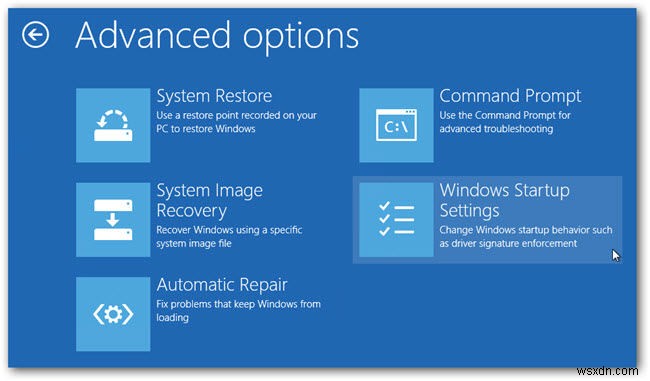
- Windows 7, Vista, XP ব্যবহারকারীদের জন্য:সাধারণভাবে কম্পিউটার চালু করুন, যখন আপনি Windows স্বাগতম স্ক্রীন / লগইন স্ক্রীন দেখতে পান, তখন "ctrl"+"alt"+"del" কী দুইবার টিপুন এবং এটি ক্লাসিক লগইন বক্স দেখাবে। এখন Username এ "Administrator" (কোট ছাড়া) টাইপ করুন এবং পাসওয়ার্ড ক্ষেত্রটি ফাঁকা রাখুন। এখন এন্টার টিপুন এবং আপনি উইন্ডোজ লগ ইন করতে সক্ষম হবেন।
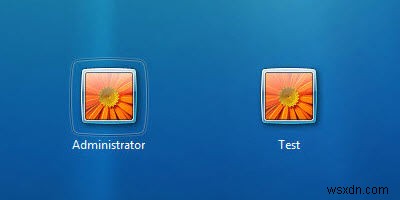
টিপ 2:উইন্ডোজ রিসেট ডিস্ক ব্যবহার করে উইন্ডোজ পাসওয়ার্ড পুনরুদ্ধার করুন
বিধবা তার ব্যবহারকারীদের একটি পাসওয়ার্ড রিসেট ডিস্ক তৈরি করার অনুমতি দেয় যা তাদের সহজেই আপনার পাসওয়ার্ড পুনরায় সেট করতে সক্ষম করে। সমস্যা হল, পাসওয়ার্ড হারিয়ে যাওয়ার আগে আপনাকে একটি রিসেট ডিস্ক তৈরি করতে হবে। আমরা কিভাবে Windows 8, 7, Vista এবং XP এর জন্য একটি উইন্ডোজ রিসেট ডিস্ক তৈরি করতে হয় সে সম্পর্কে একটি নিবন্ধ লিখেছি, বিস্তারিত তথ্যের জন্য ক্লিক করুন৷
টিপ 3:পরিষ্কার উইন্ডোজ ইনস্টল করে উইন্ডোজ পাসওয়ার্ড পুনরুদ্ধার করুন
এটি এমন একটি বিকল্প যা আপনি সত্যিই চেষ্টা করতে চান না, তবে আমি এটিকে এখানে তালিকাভুক্ত করছি কারণ এটি একটি উইন্ডোজ হারিয়ে যাওয়া পাসওয়ার্ড সমস্যার জন্য একটি নিশ্চিত সমাধান। উইন্ডোজের একটি পরিষ্কার ইনস্টল আপনার হার্ড ড্রাইভের সম্পূর্ণ মুছে ফেলা হয়, তারপরে উইন্ডোজ অপারেটিং সিস্টেম পুনরায় ইনস্টল করা হয়। উপরের অন্য দুটি টিপসের তুলনায় এটি একটি অনেক বেশি জটিল প্রক্রিয়া, আপনার হারিয়ে যাওয়া Windows পাসওয়ার্ড পুনরুদ্ধার করার অন্য কোন সহজ উপায় আছে কি ? অবশ্যই আছে, অনুগ্রহ করে নিম্নলিখিত টিপ 4 পড়ুন।
টিপ 4:একটি পাসওয়ার্ড পুনরুদ্ধার সরঞ্জাম দিয়ে উইন্ডোজ পাসওয়ার্ড পুনরুদ্ধার করুন
এই কাজটি করতে পারে এমন অনেক সফ্টওয়্যার রয়েছে, তবে আমি উইন্ডোজ পাসওয়ার্ড কী সুপারিশ করছি, কারণ এটি দ্রুত এবং ব্যবহার করা খুব সহজ, এছাড়াও উইন্ডো 8, 7, ভিস্তা এবং এক্সপির সাথে এর দুর্দান্ত সামঞ্জস্যের জন্য, অবশ্যই সবচেয়ে দ্রুত এবং নিরাপদ সমাধান আপনার হারিয়ে যাওয়া উইন্ডোজ পাসওয়ার্ড পুনরুদ্ধার করা।
এখানে Widows Password Key এর একটি বিনামূল্যের ট্রায়াল রয়েছে৷ .
- ধাপ 1:উইন্ডোজ পাসওয়ার্ড কী ডাউনলোড করুন এবং এটি যেকোন অ্যাক্সেসযোগ্য কম্পিউটারে চালান।
- ধাপ 2:বিদ্যমান রিসেট উইন্ডোজ পাসওয়ার্ড ফাইলটি চয়ন করুন এবং এটিকে CD/DVD বা USB ফ্ল্যাশ ড্রাইভে বার্ন করুন।
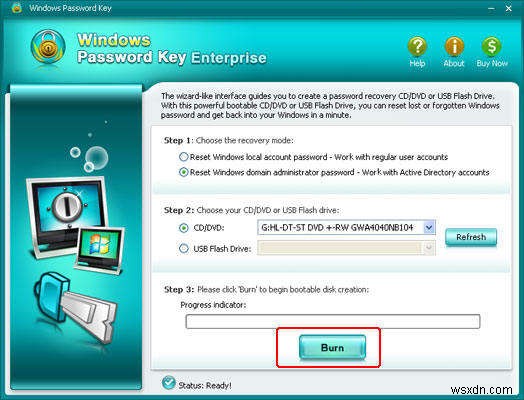
- ধাপ 3:আপনার লক করা পিসিতে যান:নতুন তৈরি পাসওয়ার্ড রিসেট ডিস্ক ঢোকান এবং CD/DVD/USB থেকে বুট করতে "F2" বা "মুছুন" বা "F10" টিপে BIOS সেট করুন।
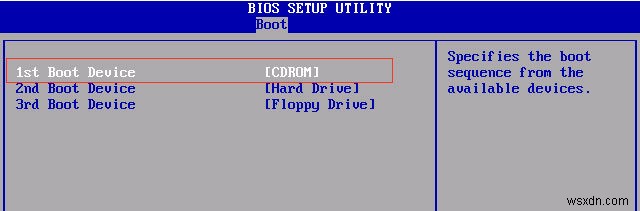
- পদক্ষেপ 4:তারপর আপনার হারিয়ে যাওয়া উইন্ডোজ পাসওয়ার্ড পুনরুদ্ধার করতে গাইড অনুসরণ করুন।
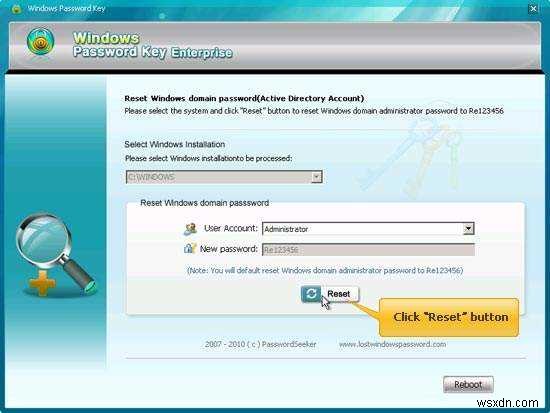
এই সব সম্পন্ন করার পরে, আপনার পিসি পুনরায় চালু করুন এবং আপনার নতুন পাসওয়ার্ড দিয়ে লিখুন।
আচ্ছা, এখন আপনি সফলভাবে আপনার উইন্ডোজ পাসওয়ার্ড পুনরুদ্ধার করেছেন। আপনি প্রোগ্রামটি বন্ধ করার আগে, একই ঘটনা আবার ঘটলে আরেকটি পাসওয়ার্ড রিসেট ডিস্ক তৈরি করা ভাল।


